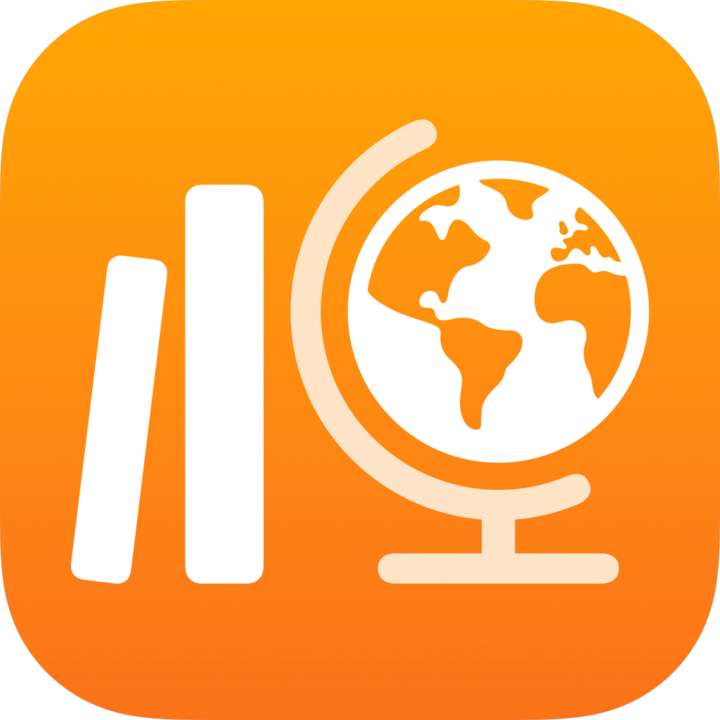
Arviointien lähettäminen Koulutyöt-apissa
Lähetä Arviointi testataksesi, miten hyvin opiskelijat ovat sisäistäneet tietyn käsitteen, aiheen tai oppitunnin muun sisällön. Opiskelijat voivat tarkastella kaikkien oppituntiensa arviointeja ja näin pysyä ajan tasalla kokeistaan sekä lähettämistäsi palautteista, arvosteluista tai pistemääristä.
Voit lähettää arvioinnin koko ryhmälle tai yhdelle tai useammalle opiskelijalle heidän tarpeidensa mukaan. Koulutyöt ei tue yhden arvioinnin lähettämistä useille ryhmille. Jos haluat määrittää saman dokumentin usealle ryhmälle, kopioi arviointi ja lähetä tämä uusi arviointi toiselle ryhmälle.
Jos oppitunnilla on useita opettajia, kaikki opettajat voivat tarkastella ja muokata lähettämiäsi tai ajoittamiasi arviointeja. Luonnostilassa olevat arvioinnit näkyvät vain sinulle.
Huomaa: Arvioinnin lähettäminen edellyttää internet-yhteyttä. Jos internet-yhteytesi katkeaa, voit tallentaa arvioinnin luonnoksena myöhemmin lähetettäväksi.
Arvioinnin lähettäminen Koulutyöt-apissa
Napauta Koulutyöt-apin
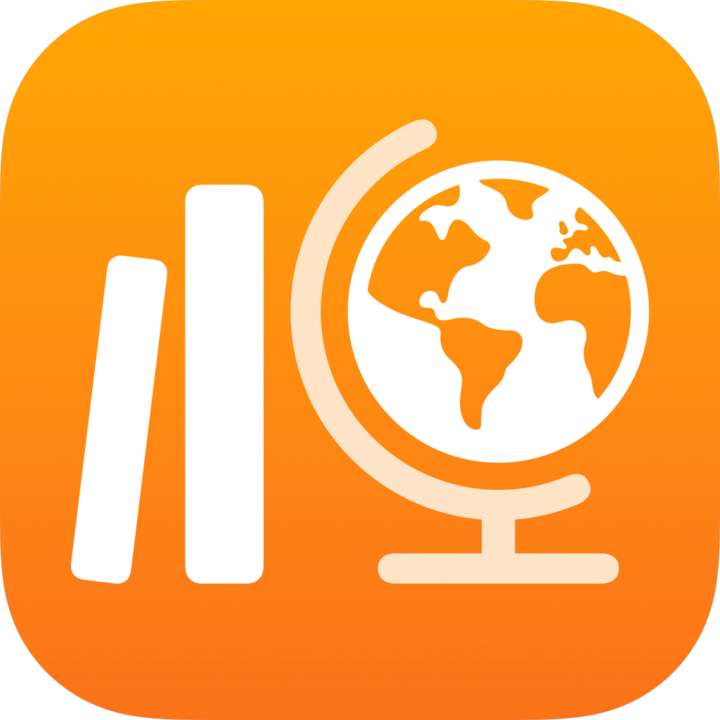 sivupalkin Arvioinnit-kohdan vieressä
sivupalkin Arvioinnit-kohdan vieressä  .
.Tee jokin seuraavista:
Jos haluat tuoda olemassa olevan tiedoston, napauta Tuo tiedosto, hae tiedostoa tai siirry sen kohdalle. Tuo sitten sisältö napauttamalla tiedostoa.
Jos haluat käyttää fyysistä paperidokumenttia, napauta Skannaa dokumentti ja aseta dokumentti laitteesi kameran kuvausalueelle. Lisätietoja
Huomaa: voit luoda Koulutyöt-arviointeja tuomalla PDF-, Pages-, Numbers-, Keynote-, Google Docs-, Google Sheets-, Google Slides- ja kuvatiedostoja.
Koulutyöt-appi muuntaa dokumentin arvioinniksi.
Lisää huomautuksia tai tietoja merkintätyökaluilla ja napauta sitten Määritä.
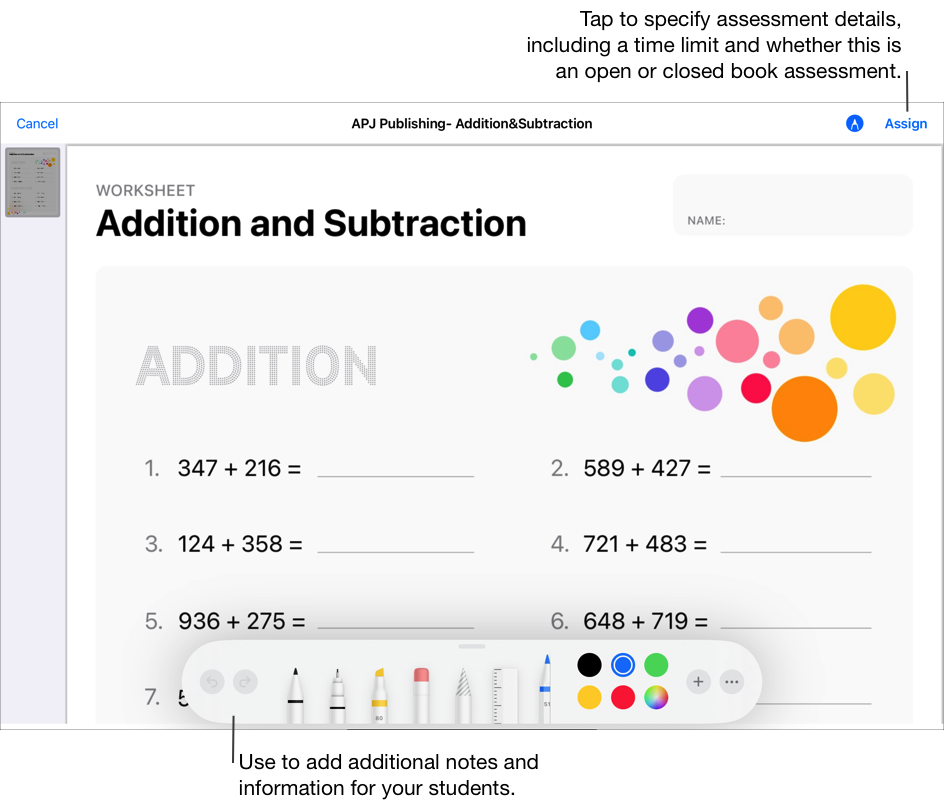
Napauta Vastaanottaja, napauta oppituntia ja lisää napauttamalla koko oppitunti tai yksi tai useampia oppitunnilla olevia opiskelijoita. Napauta sitten Valmis.
Anna arvioinnille nimi ja sitten sen ohjeteksti.
Jos haluat määrittää julkaisupäivän, napauta julkaisutoimintoa, valitse haluamasi päivämäärä ja aika, jolloin Koulutyöt lähettää arvioinnin, ja napauta sitten Valmis.
Määrittämällä julkaisupäivän voit luoda arvioinnin etukäteen ja määrittää sitten tietyn päivän ja kellonajan, jolloin arviointi lähetetään opiskelijoille.
Jos haluat määrittää toisen määräpäivän, napauta päivämäärää, valitse haluamasi päivämäärä ja aika ja napauta sitten Valmis.
Jos lisäät arvioinnille määräpäivän, kaikki sen jälkeen lähetetyt opiskelijoiden työt merkitään myöhästyneiksi. Voit poistaa määräpäivän napauttamalla
 .
.Napauta Lisää vaihtoehtoja ja toimi sitten seuraavasti:
Kun haluat määrittää kokeen suorittamiseen varatun enimmäisajan, napauta Aikaraja, valitse aika ja napauta Valmis.
Jos haluat määrittää opiskelijoiden tarvitseman keskittymistason, napauta Arviointitila-ponnahdusvalikkoa ja valitse sitten Avoin kirja tai Suljettu kirja.
Avoin kirja: opiskelijat voivat käyttää muita resursseja ja sovelluksia Koulutyöt-apin ulkopuolella, kun he työskentelevät arvioinnin parissa.
Suljettu kirja: opiskelijat eivät voi käyttää muita resursseja tai poistua arvioinnista, ennen kuin he ovat palauttaneet työnsä.
Suljetun kirjan arvioinneissa opiskelijoiden iPadit lukitaan Koulutyöt-appiin. iPadien lukitus avataan, kun opiskelijat palauttavat työnsä tai kun kahdeksan tuntia on kulunut.
Tee jokin seuraavista:
Jos olet valmis lähettämään arvioinnin, napauta Lähetä.
Jos määrität julkaisupäivän, napauta aikataulupainiketta. Koulutyöt tallentaa arvioinnin ja lähettää sen määritettynä ajankohtana.
Jos et ole valmis lähettämään tai ajoittamaan arviointia, voit tallentaa sen luonnoksena myöhemmin lähetettäväksi napauttamalla ensin Sulje, sitten Peruuta ja lopuksi Tallenna luonnoksena.
Arvioinnin lähettäminen toisesta iPadOS-apista
Avaa iPadOS-appi, joka tukee Jaa Koulutöihin -toimintoa, ja avaa sitten tiedosto, jota haluat käyttää arvioinnissa.
Voit käyttää arvioinneissasi PDF-, Pages-, Numbers-, Keynote-, Google Docs-, Google Sheets-, Google Slides- ja kuvatiedostoja.
Napauta Jaa‑painike.
Napauta jakovaihtoehtojen ensimmäisessä osiossa Koulutyöt (pyyhkäise vasemmalle, jos haluat nähdä lisää vaihtoehtoja).
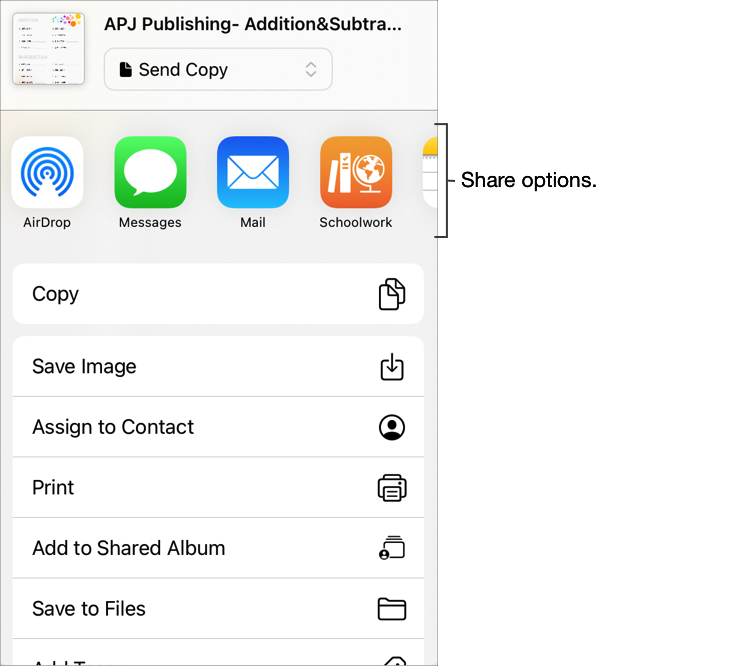
Anna arvioinnille nimi, napauta Tyyppi-ponnahdusvalikkoa (jos käytettävissä), valitse Arviointi ja napauta sitten Luo.
Koulutyöt-appi luo arviointiluonnoksen valitsemasi tiedoston perusteella.
Napauta Koulutyöt-apissa Äskeinen toiminta ja avaa sitten arviointiluonnos.
Lisää huomautuksia tai tietoja merkintätyökaluilla ja napauta sitten Määritä.
Muokkaa arvioinnin tietoja: voit lisätä, poistaa ja päivittää vastaanottajia, nimiä, ohjetekstiä, julkaisupäiviä, määräpäiviä ja vaihtoehtoja.
Voit lähettää päivitetyn arvioinnin napauttamalla Lähetä.
Jos määrität julkaisupäivän, napauta aikataulupainiketta. Koulutyöt tallentaa arvioinnin ja lähettää sen määritettynä ajankohtana.